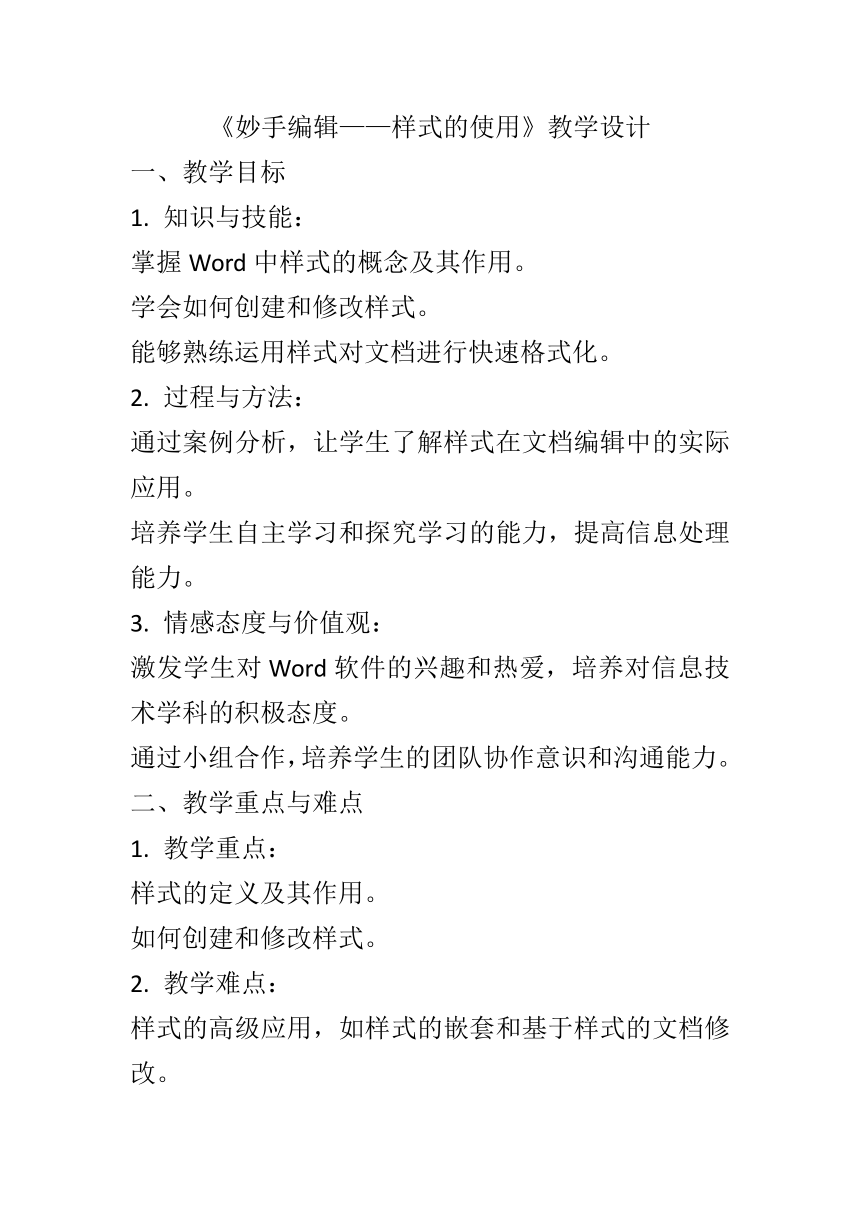
《妙手编辑———样式的使用》教学设计 一、教学目标 1. 知识与技能: 掌握Word中样式的概念及其作用。 学会如何创建和修改样式。 能够熟练运用样式对文档进行快速格式化。 过程与方法: 通过案例分析,让学生了解样式在文档编辑中的实际应用。 培养学生自主学习和探究学习的能力,提高信息处理能力。 3. 情感态度与价值观: 激发学生对Word软件的兴趣和热爱,培养对信息技术学科的积极态度。 通过小组合作,培养学生的团队协作意识和沟通能力。 二、教学重点与难点 1. 教学重点: 样式的定义及其作用。 如何创建和修改样式。 2. 教学难点: 样式的高级应用,如样式的嵌套和基于样式的文档修改。 三、学情分析 学生已经掌握了Word的基本操作,如文本输入、复制粘贴等,但对于样式这一高级功能的使用还不够熟练。学生普遍对新颖有趣的教学内容感兴趣,喜欢通过案例分析来学习新知识。 四、教学准备 1. 教师准备: 准备多个使用不同样式编辑的Word文档作为教学案例。 准备教学课件,包含样式的定义、创建和修改步骤等。 2. 学生准备: 确保每位学生都有一台可以运行Word软件的电脑。 预习课程内容,了解样式的基本概念。 五、新课导入 通过展示两个风格迥异的Word文档(一个未使用样式,一个使用了样式),引导学生观察并思考:两个文档在排版上有什么不同?为什么使用样式的文档看起来更加美观和易读?从而引出本节课的主题———样式的使用。 六、新课讲授 1. 样式的定义和作用 定义:样式是Word中预定义的一组格式设置,包括字体、字号、颜色、对齐方式等。 作用:快速应用一致的格式设置,提高文档编辑效率。 2. 创建样式 步骤:选中要设置样式的文本 -> “开始”选项卡 -> “样式”组 -> “新建样式” -> 设置样式名称和格式 -> 确定。 演示:通过实际操作演示创建样式的全过程。 3. 修改样式 步骤:选中应用了该样式的文本 -> “开始”选项卡 -> “样式”组 -> 选择要修改的样式 -> 右键点击 -> “修改” -> 调整格式设置 -> 确定。 演示:展示如何通过修改样式来改变文档中已有文本的格式。 4. 样式的应用与管理 应用:在“样式”组中选择合适的样式,直接点击即可应用到选中的文本。 管理:通过“样式”窗格可以管理所有已定义的样式,包括删除、重命名等。 5. 样式的高级应用 嵌套样式:一个样式可以基于另一个样式进行创建和修改,形成样式的嵌套。 基于样式的文档修改:通过修改样式来快速改变整个文档中所有应用了该样式的文本格式。 七、课堂小结 1. 掌握了样式的定义和作用,了解了样式在文档编辑中的重要性。 2. 学会了如何创建和修改样式,能够熟练运用样式对文档进行快速格式化。 3. 了解了样式的嵌套和基于样式的文档修改等高级应用技巧。 八、作业设计 选择题: 1. 在Word中,样式是一组预先定义好的( )。 A. 文本内容 B. 格式设置 C. 图片效果 D. 表格布局 2. 要修改一个已存在的样式,应首先( )。 A. 选中应用了该样式的文本 B. 点击“新建样式”按钮 C. 在“样式”窗格中选择要修改的样式 D. 右键点击文档中的任意位置 填空题: 1. 在Word中创建新样式时,需要设置样式的_____和_____。 2. 如果要删除一个不再需要的样式,可以通过_____窗格来管理样式,并选择要删除的样式进行_____。 九、板书设计 《妙手编辑———样式的使用》 一、样式的定义与作用 二、创建样式 1. 选中文本 2. 新建样式 3. 设置格式 三、修改样式 1. 选中文本 2. 选择样式 3. 修改格式 四、样式的高级应用 1. 嵌套样式 2. 基于样式的文档修改 十、课后反思 一、教师方面: 1. 新课导入环节:教师在开始新课程时,能否通过巧妙的设计,成功地激发学生的兴趣和好奇心?这是一个至关重要的环节,因为学生的兴趣和好奇心是推动他们 ... ...
~~ 您好,已阅读到文档的结尾了 ~~